发布时间:2024-05-22 10: 33: 00
品牌型号:LAPTOP-QRC1KHSN
系统:windows 11 家庭中文版
软件版本:ToDesk
随着科学技术的进一步发展,远程软件的使用已经深入各行各业,员工能远程连接工作电脑,访问其中的文件,无需将数据上传云端,保护了公司数据的安全。下面由我带大家一起来了解下远程桌面连接怎么添加用户,远程桌面连接多用户连接的相关内容。
当我们的电脑中没有远程用户时,就无法进行远程桌面操控,下面介绍一下远程桌面连接怎么添加用户的具体步骤。
首先在桌面上找到“我的电脑”,右击选择“属性”。

接着在主页面找到“远程桌面”,打开“启用远程桌面”的按钮。

然后点击“选择可远程访问这台电脑的用户”进行远程桌面用户的添加。

在输入框内输入设备用户名称,点击确定即可连接。

如果你认为上述远程操作过于复杂,可以选择使用远程协助软件。Todesk是一款专业的远程协助软件,在其中你可以快速地连接远程电脑,在远程电脑上直接进行操作。在使用Todesk软件完成远程连接操作之后,软件会自动添加你所远程连接的设备,以便下次更快速地实现远程操作。

在一般情况下,一台win10系统只能支持远程存在一个用户连接,这样就会造成资源共享不方便的情况。那么如果要实现远程桌面连接多用户连接,应该如何操作?
首先要打开桌面远程连接,上文步骤已介绍。其次要让win10系统允许多用户远程登录,同时按下“win+R”,在输入框输入“gpedit.msc”,打开本地组策略编辑器。

根据【计算机配置】-【管理模板】-【Windows组件】-【Windows远程shell】找到“指定每个远程用户最大的shell数”,在此之前先启用“允许远程shell访问”。

点击“策略设置”,先选择已启用按钮,再将数量调整到最大,点击确定即可。

最后还需下载工具RDPWrap,下载地址:https://pan.baidu.com/share/init?surl=81poP5iVxpJhnu2T1X8IrQ,提取码为“o2h3”。
先将工具解压,打开文件夹,运行“install.bat”。

接着运行“RDPConfig.exe”,需要看到“Diagnostics”后面都是绿色的则代表成功,如下图。

至此才完成了远程桌面连接多用户连接的全部操作。
为了更方便实现远程多用户连接,可以使用ToDesk远程协助软件。该软件支持多用户连接,它可以让多个用户同时远程连接到同一台设备,方便进行协作、技术支持等操作。
三、Todesk如何设置远程黑名单
什么是黑名单?如果你不想让某个设备远程控制你的电脑,你就可以将其拉入黑名单,名单内的账号或设备将不允许远程本设备,以保证自己的电脑数据安全。现在市面上有很多远程桌面控制软件,接下来以Todesk为例,介绍一下如何设置远程黑名单。
首先登录自己的账号,在左侧页面找到“高级设置”,选择“安全设置”,勾选“开启黑名单”,添加账号或者设备代码即可。

当在黑名单里的设备发起远程连接至该设备时,会提示被控拒绝了连接请求,请检查被控端的黑白名单设置。

以上便远程桌面连接怎么添加用户,远程桌面连接多用户连接的相关内容。Todes免费个人版也不限速,如果想要了解更多关于ToDesk的相关内容,可以通过ToDesk中文网站进行进一步的了解与学习。
作者:Sean
展开阅读全文
︾
读者也喜欢这些内容:

Todesk被别人远程后怎么断开 Todesk如何知道对方已经断开
为了追求更高的生产力,许多人都开始学习使用远程控制软件,这类软件能够帮助我们远程操控自己的电脑,提高自己的工作效率。然而,面对这样的新兴事物,许多小伙伴们对这类软件的使用方法还是不甚了解,那么今天我们就用Todesk举例,来说一说Todesk被别人远程后怎么断开,Todesk如何知道对方已经断开。...
阅读全文 >
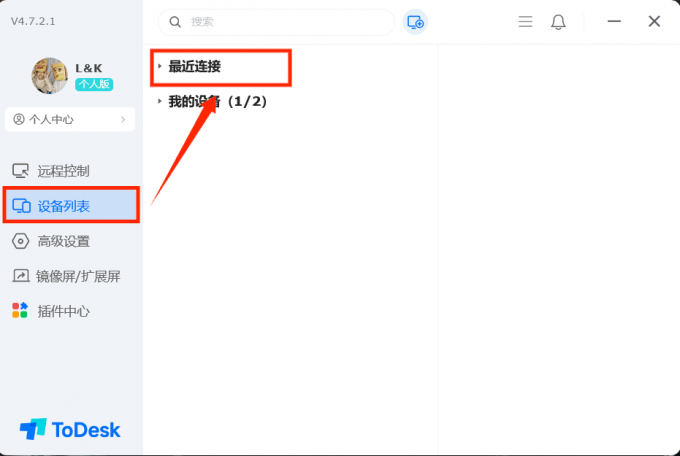
Todesk怎么查看有人在远程访问,Todesk能远程监视一切吗
随着现在电脑技术的不断发展,远程控制软件也应运而生。远程控制软件能够让我们在没有携带电脑的情况下远程操控自己的电脑,对于一些场景来说是非常实用的。而市面上也出现了许多电脑远程控制软件例如Todesk等等,那么今天我们就来说一说Todesk怎么查看有人在远程访问,Todesk能远程监视一切吗。...
阅读全文 >
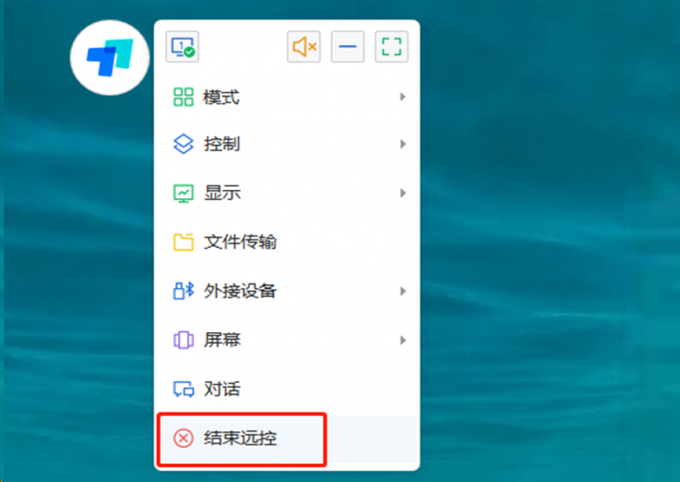
Todesk怎么解除远程控制,Todesk怎么解除鼠标锁定
为了追求更高的生产力,市面上出现了许多远程控制设备的软件,Todesk就是其中的一个代表。这类远程控制软件已经出现了一段时间,但是还是有许多小伙伴们不清楚应该如何使用这些远程控制软件。那么今天我们就以Todesk进行举例,来说一说Todesk怎么解除远程控制,Todesk怎么解除鼠标锁定。...
阅读全文 >

Todesk好用吗 Todesk收费吗
随着数字化工作环境的日渐普及,远程工作逐渐成为一种常态。而为了实现高效的远程协作和技术支持,需要借助一些专业的远程控制工具。ToDesk作为一款专业的远程连接工具,备受用户的青睐。接下来给大家介绍Todesk好用吗,Todesk收费吗的具体内容。...
阅读全文 >